Esta página se aplica à Apigee e à Apigee híbrida.
Confira a documentação da
Apigee Edge.
![]()
Antes de testar as APIs, talvez seja necessário criar um conjunto de recursos de teste, como produtos, desenvolvedores ou aplicativos de API, que representem os mesmos recursos que podem existir no ambiente de produção na sua organização da Apigee.
Crie e exporte recursos de teste conforme descrito nas seções a seguir. Consulte também Como gerenciar pastas e arquivos em um espaço de trabalho do Apigee.
Como criar recursos de teste
Para criar recursos de teste, crie um pacote de teste e edite os recursos de teste definidos na tabela a seguir.
| Recurso de teste | Descrição |
|---|---|
produtos de API (products.json) |
Defina os produtos de API usados para agrupar APIs e disponibilizá-las aos desenvolvedores. |
Desenvolvedores (developers.json) |
Registre os desenvolvedores que acessarão suas APIs. |
Apps para desenvolvedores (developerapps.json) |
Registrar apps para controlar o acesso às APIs. |
Mapas de chave/valor (maps.json) |
Defina os mapas de chave-valor (KVMs) usados pelas suas APIs para armazenar dados para recuperação no ambiente de execução. |
Como criar um pacote de teste
Para criar um pacote de teste no Cloud Code, faça o seguinte:
Realize uma das seguintes ações:
Posicione o cursor sobre a pasta test data no espaço de trabalho da Apigee e clique em
 .
.
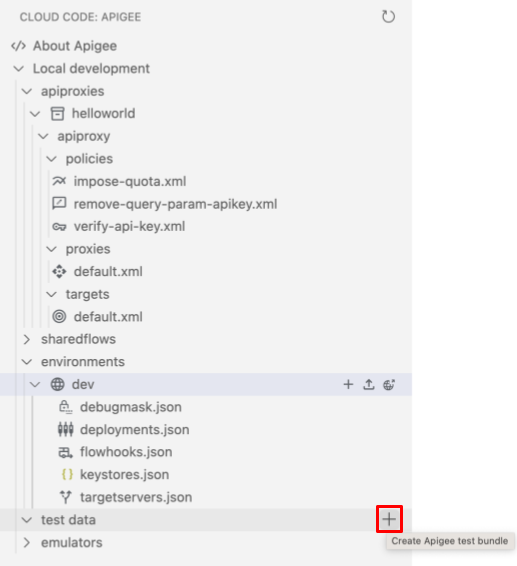
Selecione View > Command Palette para abrir a paleta de comandos e selecione Cloud Code: Create Apigee test bundle.
Insira um nome exclusivo para o pacote de teste e pressione Enter.
O pacote de teste é adicionado à pasta test data na seção da Apigee.
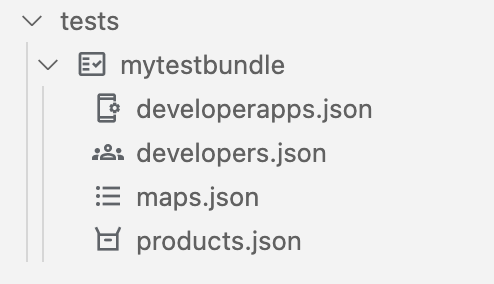
Configure os recursos de teste, conforme descrito nas seções a seguir.
Como definir produtos de API (products.json)
Defina os produtos de API usados para agrupar APIs e disponibilizá-las aos desenvolvedores. Para mais informações sobre produtos de API, consulte O que é um produto de API?
Para definir produtos de API, atualize o arquivo products.json usando o assistente de configuração ou editando o arquivo de configuração products.json diretamente. Para uma descrição dos campos no arquivo products.json, consulte Recurso: ApiProduct.
Para definir produtos de API usando o assistente de configuração:
Posicione o cursor sobre o arquivo products.json do pacote de teste e clique em
 .
O assistente Criar produto de API é aberto.
.
O assistente Criar produto de API é aberto.
Digite um nome para o produto da API e siga o assistente de configuração para preencher automaticamente os campos no arquivo
products.json. O arquivoproducts.jsonserá aberto no editor de arquivos.Edite as informações de configuração conforme necessário.
Selecione Arquivo > Salvar ou ⌘S para salvar suas edições.
O exemplo a seguir define o produto de API myapiproduct que contém o proxy de API helloworld.
[
{
"apiResources": [
"/",
"/*",
"/**"
],
"quota": "100",
"quotaInterval": "1",
"quotaTimeUnit": "minute",
"name": "myapiproduct",
"displayName": "My first API product",
"proxies": [
"helloworld"
]
}
]Registro de desenvolvedores (developers.json)
Registre os desenvolvedores que acessarão suas APIs. Para mais informações sobre desenvolvedores, consulte Como registrar desenvolvedores de aplicativos.
Para registrar desenvolvedores, atualize o arquivo developers.json usando o assistente de configuração ou editando o arquivo de configuração developers.json diretamente. Para uma descrição dos campos no arquivo developers.json, consulte Recurso: desenvolvedor.
Para registrar os desenvolvedores usando o assistente de configuração:
- Posicione o cursor sobre o arquivo developers.json do pacote de teste e clique em
 .
. - Insira o e-mail do desenvolvedor e outros valores no assistente de configuração para preencher automaticamente os campos no arquivo
developers.json. O arquivodevelopers.jsonserá aberto no editor de arquivos. - Edite a configuração conforme necessário.
- Selecione Arquivo > Salvar ou ⌘S para salvar suas edições.
O exemplo a seguir define o desenvolvedor ahamilton@example.com:
[
{
"email": "ahamilton@example.com",
"userName": "ahamilton",
"firstName": "Alex",
"lastName": "Hamilton"
}
]Como registrar aplicativos do desenvolvedor (developerapps.json)
Registrar apps de desenvolvedor para controlar o acesso às APIs. Para obter mais informações sobre como registrar aplicativos de desenvolvedor, consulte Como controlar o acesso a suas APIs registrando aplicativos.
Para registrar apps de desenvolvedores, atualize o arquivo developerapps.json usando o assistente de configuração ou editando o arquivo de configuração developerapps.json diretamente. Para uma descrição dos campos no arquivo developerapps.json, consulte Recurso: DeveloperApp.
Para registrar apps de desenvolvedores usando o assistente de configuração:
- Posicione o cursor sobre o arquivo developerapps.json do pacote de teste e clique em
 .
. Selecione o desenvolvedor e outros valores para preencher automaticamente os campos no arquivo
developerapps.json. O arquivodeveloperapps.jsonserá aberto no editor de arquivos.Edite a configuração conforme necessário.
Selecione Arquivo > Salvar ou ⌘S para salvar suas edições.
O exemplo a seguir registra o aplicativo de desenvolvedor myapp para ahamilton@example.com e associa myproduct:
[
{
"attributes": [
{
"name": "sample_attribute_0",
"value": "sample_attribute_value_0"
}
],
"developerEmail": "ahamilton@example.com",
"name": "myapp",
"callbackUrl": "",
"keyExpiresIn": "",
"apiProducts": [
"myproduct"
]
}
]Como definir mapas de pares de chave-valor (maps.json)
Defina os mapas de chave-valor (KVMs) usados pelas suas APIs para armazenar dados para recuperação no ambiente de execução. Para mais informações sobre KVMs, consulte Como usar mapas de chave-valor.
Para definir mapas de chave-valor, atualize o arquivo maps.json usando o assistente de configuração ou editando o arquivo de configuração maps.json diretamente. Para uma descrição dos campos no arquivo maps.json, consulte o recurso KeyValueMap.
Para definir KVMs usando o assistente de configuração:
- Posicione o cursor sobre o arquivo maps.json do pacote de teste e clique em
 .
. - Selecione o escopo e outros valores para preencher automaticamente os campos no arquivo
maps.json. O arquivomaps.jsonserá aberto no editor de arquivos. - Edite a configuração conforme necessário.
- Selecione Arquivo > Salvar ou ⌘S para salvar suas edições.
O exemplo a seguir define o KVM criptografado mykvm:
[
{
"name": "mykvm",
"encrypted": true
}
]Como exportar recursos de teste para o emulador da Apigee
Exportar os recursos de teste para o Apigee Emulator:
- Posicione o cursor sobre o pacote de teste que você quer exportar e clique em
 .
.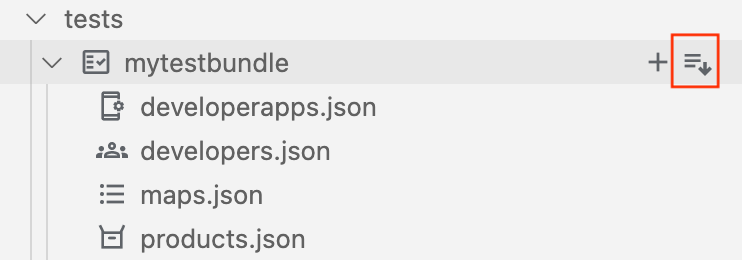
- Se vários contêineres para o Apigee Emulator estiverem em execução, selecione o contêiner em que você quer implantar o ambiente.
Os recursos de teste ativos aparecem no Emulador da Apigee, como mostrado na figura a seguir.
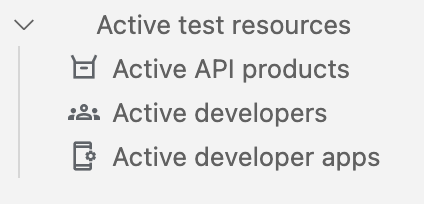
Veja o conteúdo do recurso de teste para receber informações sobre recursos específicos, como uma chave de API para teste que é gerada automaticamente e incluída no recurso de teste do app do desenvolvedor.

